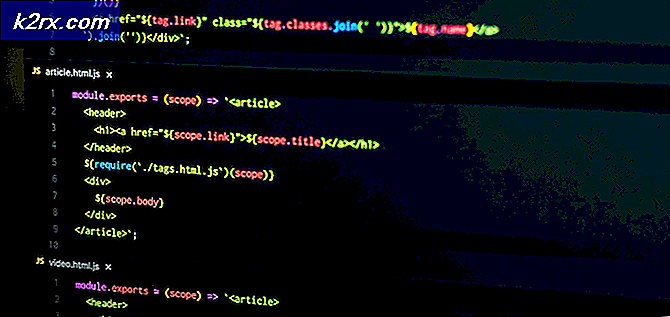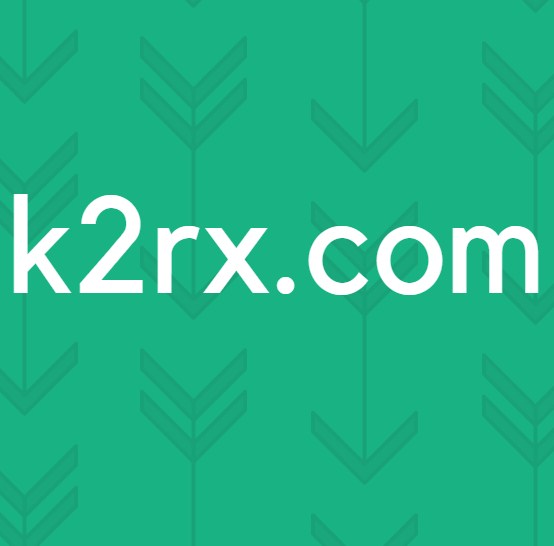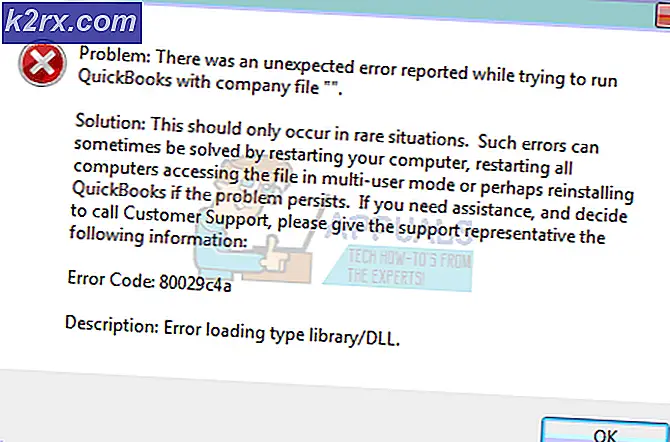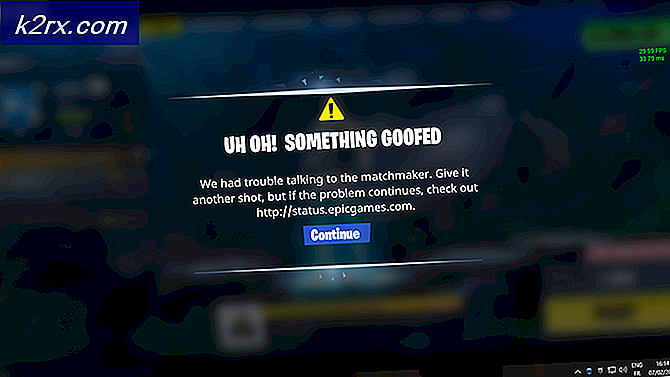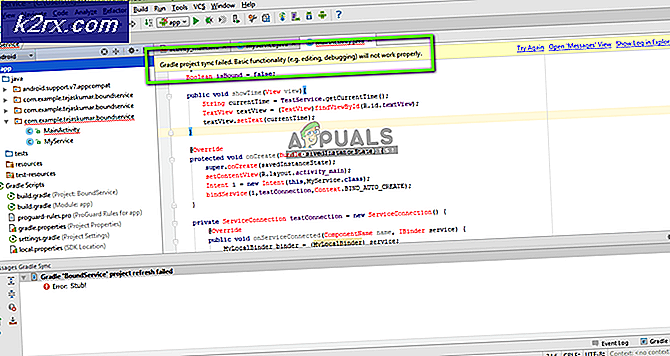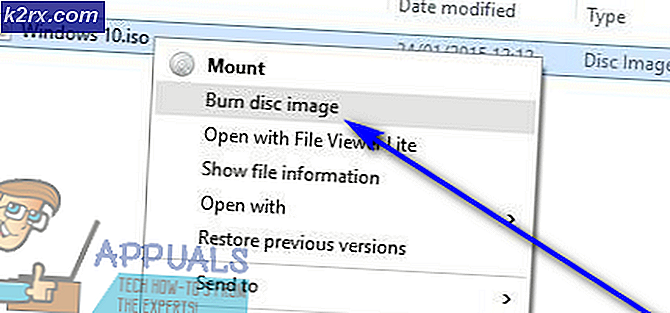Wie finden Sie heraus, welche Stromversorgung Sie für Ihren PC benötigen?
Bevor wir mit der Planung beginnen, welches Netzteil Sie für Ihren Computer kaufen müssen, stellen wir Ihnen einige Informationen zu Netzteilen zur Verfügung. Die Stromversorgungseinheit (PSU) ist eine Hardwarekomponente, die Wechselstrom (AC) in einen kontinuierlichen Strom (DC) umwandelt. Netzteile gibt es in verschiedenen Größen, die als Formfaktoren bezeichnet werden. Das Netzteil befindet sich auf der Rückseite des Computergehäuses. Wenn Sie sich entscheiden, PSU zu ändern, müssen Sie Computergehäuse öffnen und Netzteil mit neuem ändern.
Es gibt zwei Arten von Netzteilen: modulare und nicht modulare Netzteile. Was ist der Unterschied zwischen ihnen? Im Gegensatz zu nicht modularen Netzteilen können Sie mit modularen Netzteilen nur die Kabel verwenden, die Sie für Hardwarekomponenten benötigen. Mit modularen Netzteilen sparen Sie Platz im Computergehäuse und vermeiden Kabelsalat.
Nächstes Kriterium ist die Wahl zwischen zertifizierten Netzteilen und Netzteilen, die nicht zertifiziert sind. Zertifizierte Netzteile verfügen über eine 80-Plus-Zertifizierung, die für eine höhere Effizienz sorgt. Während dieser Umwandlung von Wechselstrom zu Gleichstrom geht etwas Leistung verloren und wird als Wärme verbraucht. Wenn Sie 80 Plus-zertifizierte Netzteile verwenden, benötigen sie weniger Wechselstrom, um die gleiche Menge an Gleichstrom zu erzeugen, wie ein weniger effizientes Gerät, und es wird weniger Wärme produziert. Netzteile, die zertifiziert sind, ermöglichen es Kunden, zu wissen, welche Netzteile einen Wirkungsgrad von 80% aufweisen können. Es gibt vier 80 Plus-Zertifizierungen, darunter 80 Plus Bronze, 80 Plus Bronze, 80 Plus Silver und 80 Plus Gold.
Ein weiteres wichtiges Kriterium für die Wahl der Stromversorgung ist Spitzen- und Dauerleistung. Also, was ist der Unterschied zwischen ihnen? Kontinuierliche Netzteile liefern eine Menge Strom, die das Netzteil kontinuierlich liefern kann. Die Spitzenleistung ist die maximale Leistung, die das Netzteil für kurze Zeit bereitstellen kann, und es wird Peak Surge Power genannt.
Wir empfehlen Ihnen, ein Netzteil zu kaufen, das modular, 80 Plus zertifiziert ist und eine kontinuierliche Stromversorgung bietet. Im nächsten Schritt wählen Sie einen für den Hersteller des Netzteils.
Wenn Ihr Netzteil nicht mehr funktioniert oder Sie einen neuen Computer zusammenbauen, müssen Sie das richtige Netzteil für Ihren Computer kaufen. Es gibt viele Unternehmen, die Stromversorgungen herstellen, darunter Cooler Master, Newegg, Thermaltake, Corsair und andere. Also, wie werden Sie wissen, welches Netzteil Sie kaufen müssen? Fast alle PSU-Hersteller stellen PSU-Rechner zur Verfügung, mit denen Sie berechnen können, wie viel Watt Sie für Ihren Computer benötigen. Wir zeigen Ihnen, wie Sie den von Cooler Master und Newegg entwickelten PSU-Rechner verwenden. Mit diesem Tool können Sie ein geeignetes Netzteil für Ihren Computer auswählen.
- Öffnen Sie Ihren Internetbrowser (Google Chrome, Mozilla Firefox, Edge oder andere)
- Öffnen Sie die Website auf diesem LINK
- Cooler Master PSU Calculator wird geöffnet. Um das Netzteil mit der richtigen Wattleistung zu wählen, müssen Sie die richtigen Hardwarekomponenten auswählen, die Sie verwenden oder die Sie im Computergehäuse verwenden. Danach berechnet das Netzteil, wie viel Watt der Computer benötigt.
Was werden Sie tun, wenn Sie Markenname Computer verwenden?
Markenname-Computer sind Computer, die von HP, Dell, Lenovo, Acer, Fujitsu Siemens oder einem anderen Hersteller hergestellt werden. Fast alle Hardwarekomponenten stammen vom selben Hersteller. Wenn Sie beispielsweise HP SFF (Small Form Factor) verwenden, können Sie Cooler Master-Netzteil nicht kaufen. Sie müssen sich an Ihren lokalen PSU-Händler wenden, und Sie erhalten das beste Netzteil für Ihren Markenname-Computer. Sie müssen ihnen Informationen wie S / N (Seriennummer), P / N (Produktnummer) oder Service-Tag zur Verfügung stellen.
Lassen Sie uns berechnen, wie viel Watt wir für unseren Computer benötigen. Wir erklären Ihnen im Detail, wie dieser Rechner funktioniert. Wenn Sie den Cooler Master PSU Calculator öffnen, müssen Sie wissen, welche Hardwarekomponenten Sie verwenden.
Sie müssen Komponenten wie folgt auswählen:
- Motherboard : Verwenden Sie Desktop PC, Server oder mini - ITX
- CPU-Marke und CPU-Sockel - Welche Marke verwenden Sie, AMD oder Intel? Außerdem müssen Sie wissen, welchen CPU-Sockel Sie verwenden?
- Speicher - Welchen RAM-Speicher verwenden Sie, DDR, DDR2, DDR3 oder DDR4, und wie viele RAM-Module sind auf Ihrem Motherboard installiert?
- Grafikkarten - Verwenden Sie eine NVIDIA- oder AMD-Videokarte? Wie viel Karte verwendest du und welche Modelle?
- Speicher - Verwenden Sie HDD oder SSD oder beide?
- Optische Treiber - Verwenden Sie ein CD- oder DVD-Laufwerk oder beide?
- PCI-Express-Karten - Verwenden Sie zusätzliche PCI-Karten wie Ethernet, Audio oder andere Karten?
- PCI-Karten - Verwenden Sie zusätzliche PCI-Karten wie Ethernet, Audio oder andere Karten?
- Tastaturen - Verwenden Sie eine Standardtastatur oder eine Gaming-Tastatur?
- Maus - Verwenden Sie eine Standardmaus oder eine Gaming-Maus?
- Fans - Verwenden Sie zusätzliche Fans, wenn ja wie viele?
- Computer-Nutzung - wie viel Stunden pro Tag benutzen Sie Computer, 1h, 2h, 4h, 8h, 16h oder immer (24/7)? Die Computernutzung steht in direktem Zusammenhang mit der Alterung von Netzteilen. Bei starker Beanspruchung und über längere Zeit (1+ Jahre) verliert die Stromversorgung langsam ihren anfänglichen Leistungsbedarf, also planen Sie entsprechend.
Wir werden die Hardwarekomponenten wählen, die wir auf unserem Computer verwenden, und basierend darauf wird der PSU-Rechner die beste Stromversorgung für den Computer empfehlen. Wir wählten Hardware-Komponenten wie folgt:
PRO TIPP: Wenn das Problem bei Ihrem Computer oder Laptop / Notebook auftritt, sollten Sie versuchen, die Reimage Plus Software zu verwenden, die die Repositories durchsuchen und beschädigte und fehlende Dateien ersetzen kann. Dies funktioniert in den meisten Fällen, in denen das Problem aufgrund einer Systembeschädigung auftritt. Sie können Reimage Plus herunterladen, indem Sie hier klicken- Hauptplatine: Desktop
- CPU: Intel
- Sockel: Sockel LGA 1151
- Speicher: 2 x 16 GB DDR4-Modul
- Grafikkarten: 1 x AMD Radeon X300
- Speicher: 1 x SSD und 1 x SATA 7.2K RPM
- Optische Laufwerke: DVD-RW / DVD + RW-Laufwerk
- PCI-Express-Karten: 1 x WLAN-Karte
- PCI-Karten: High-End-Soundkarte
- Tastatur: 1 x Gaming-Tastatur
- Maus: 1 x Gaming-Tastatur
- Computer Nutzung: 16 Stunden pro Tag
Klicken Sie auf Berechnen . Netzteilrechner wird das beste Netzteil für Ihren Computer empfehlen. Da wir PSU Calculator von Cooler Master verwenden, empfahl Cooler Master Cooler Master Netzteil für unseren Computer. Wie Sie sehen, gibt es zwei Wattage, Lastleistung und empfohlene Netzteilleistung. Was ist der Unterschied zwischen ihnen? Last Wattage ist die maximale Wattleistung, die das System in einem typischen realen Szenario verbrauchen kann, z. B. wenn ein modernes 3D-Spiel läuft, bei dem die meisten PC-Komponenten mit maximaler Last arbeiten. Last Wattage ist nicht die absolute maximale Leistung des Systems. Verschiedene synthetische Benchmarks können den Stromverbrauch über die Wattleistung hinaus erhöhen. Die empfohlene Netzteilleistung ist die empfohlene Mindest-Netzteilleistung für die ausgewählten Komponenten. Wenn man ein PSU mit geringerer Wattzahl betrachtet, erhöht sich das Risiko, dass das System instabil wird und die PSU möglicherweise heruntergefahren wird. Es ist Netzteilkühler Master B500.
Wenn Sie auf das empfohlene Netzteil klicken, wird Cooler Master B500 ver.2 PC-Netzteil (RS500-ACABB1-EU) - Bei Amazon erhältlich. Sie werden auf die Amazon Website geleitet, auf der Sie den PSU Cooler Master B500 kaufen können.
Wenn Sie Cooler Master PSU Rechner nicht mögen, zeigen wir Ihnen einen anderen PSU Rechner der Firma Newegg.
- Öffnen Sie Ihren Internetbrowser (Google Chrome, Mozilla Firefox, Edge oder andere)
- Öffnen Sie die Website auf diesem LINK
- Newegg PSU Calculator wird geöffnet. Um das Netzteil mit der richtigen Wattleistung zu wählen, müssen Sie die richtigen Hardwarekomponenten auswählen, die Sie verwenden oder die Sie im Computergehäuse verwenden. Danach berechnet das Netzteil, wie viel Watt der Computer benötigt.
Wir wählten Hardware-Komponenten wie folgt:
- CPU: Intel Core i7 (LGA1151)
- Hauptplatine: Desktop MB
- Grafikkarte: GeForce GTX 980 Ti x 1
- Speicher: 16 GB DDR4 x 2
- Optisches Laufwerk: DVD-RW x 1
- HDD: 7200 U / min 3, 5 HDD x 2
- SSD: 256 GB - 512 GB
Nachdem Sie die richtigen Hardware-Komponenten ausgewählt haben, müssen Sie auf Berechnen klicken , und Newegg wird Newegg- Netzteil für Sie empfehlen.
Wenn Sie die Preise überprüfen oder Newegg PSU kaufen möchten, müssen Sie auf PSU suchen klicken . Sie werden zum Webshop von newegg weitergeleitet, wo Sie das Netzteil kaufen können.
PRO TIPP: Wenn das Problem bei Ihrem Computer oder Laptop / Notebook auftritt, sollten Sie versuchen, die Reimage Plus Software zu verwenden, die die Repositories durchsuchen und beschädigte und fehlende Dateien ersetzen kann. Dies funktioniert in den meisten Fällen, in denen das Problem aufgrund einer Systembeschädigung auftritt. Sie können Reimage Plus herunterladen, indem Sie hier klicken